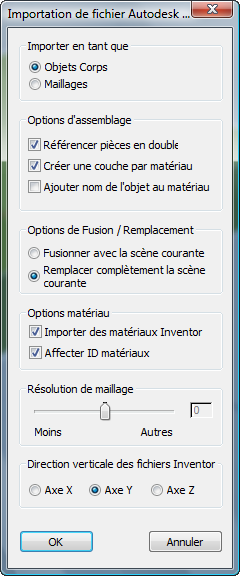
Zone Importer en tant que
Sélectionnez le format dans lequel le fichier Inventor est importé :
- Objets corpsImporte le fichier Inventor en tant qu'objets corps et ceux-ci conservent toutes les informations relatives aux solides ACIS (l'option Objets corps est également utilisée lors de l'importation de fichiers SAT). Pour enregistrer ces objets en tant que solides, utilisez l'outil d'exportation SAT.
- MaillagesImporte le fichier Inventor en tant qu'objets maillage éditables. Utilisez le paramètre Résolution de maillage (voir ci-dessous) afin de déterminer la granulosité du maillage importé.
Zone Options d'assemblage
- Référencer pièces en double
- Lorsque cette option est activée, le programme d'importation traite un composant en double dans le fichier Inventor comme des références.
- Créer une couche par matériau
- Génère les informations de couche en fonction des matériaux entrants. Tous les objets partageant un matériau seront placés sur la même couche.
- Ajouter nom de l'objet au matériau
- Lors de l'importation de matériaux, le nom de matériau importé est utilisé en tant que partie du nom de l'objet.
Zone Options de fusion / remplacement
Choisissez la manière dont le programme d'importation traite le contenu de la scène courante :
- Fusionner avec la scène couranteLa géométrie entrante est fusionnée avec toute géométrie présente dans la scène. Ce paramètre est utile pour combiner des composants de fichiers distincts dans une seule scène.
- Remplacer complètement la scène actuelle (valeur par défaut). Les données importées remplacent intégralement la géométrie existante dans la scène courante. Si la scène courante n'a pas été enregistrée, vous êtes invité à le faire avant de poursuivre le processus d'importation.
Zone Options matériau
- Importer des matériaux Inventor
- Lorsque cette option est activée, toutes les textures et tous les matériaux Inventor sont convertis et importés dans la scène. Lorsque cette option est désactivée, aucun matériau n'est importé avec le modèle.
- Attribuer ID matériau
- Vous permet de contrôler si des ID de matériau sont affectés aux objets importés depuis Inventor. Vous pouvez affecter différents matériaux à différentes surfaces du même objet lorsque vous utilisez Inventor. Lorsque ces objets sont importés dans 3ds Max, des ID de matériaux sont attribués aux faces des objets uniques auxquels plusieurs matériaux sont appliqués.
Imaginons, par exemple, que vous ayez créé un objet représentant un bouton avec un arbre fileté et que vous ayez appliqué un matériau en plastique noir au bouton et un matériau métallique de couleur argentée à l'arbre fileté. Si l'option Attribuer ID matériau est activée lorsque vous importez le modèle dans 3ds Max, les faces importées comportant le matériau plastique reçoivent l'ID de matériau n°1 et les faces comportant le matériau métallique, l'ID de matériau n°2. Si vous choisissez d'essayer différents matériaux lorsque vous travaillez dans 3ds Max, vous pouvez rapidement sélectionner des sous-objets en vous basant sur les ID de matériau, ou appliquer un matériau multiple/sous-objet qui contient des matériaux correspondant aux ID attribués aux faces.
Zone Résolution de maillage
- Glissière Résolution de maillage
-
Lors de l'importation en tant que maillages, cette glissière vous permet de déterminer le degré de précision appliqué aux objets de maillage. Lorsque la valeur est réglée sur 0 (zéro), la géométrie est importée telle qu'elle apparaît dans Autodesk Inventor. Lorsqu'elle est réglée sur une valeur négative, le maillage est optimisé avec un nombre réduit de faces, diminuant ainsi le niveau de détail. Si la résolution de maillage est supérieure à zéro, le maillage est tessellé avec davantage de faces, augmentant ainsi le niveau de détail.
La glissière de résolution de maillage est toujours réglée sur 0 au commencement d'une importation.

Gauche : Résolution de maillage =–7
Centre : Résolution de maillage = 0
Droite : Résolution de maillage = +7
Remarque : le réglage de la résolution de maillage est disponible uniquement pour les modèles importés depuis Autodesk Inventor 10 ou une version ultérieure.
Zone Direction verticale des fichiers Inventor
Cette option détermine l'orientation du modèle à l'importation. Vous pouvez choisir l'axe vertical du modèle Inventor.
Sélectionnez l'option Axe :
- Axe Xl'axe X du modèle, tel que dans Inventor, est orienté de manière à être vertical à l'importation du modèle.
- Axe Yle modèle est importé avec l'axe Y comme axe vertical.
- Axe Zle modèle importé subit une rotation, de telle sorte que l'axe Z soit l'axe vertical.